
Thinkpad A285を使い始めて思ったのがトラックポイントのスクロールが使いづらいのです。
初期不良なのかそういう物なのかは判断付かないのですが、センターボタンを押してスクロールしようとすると非常にもっさりしていて、力を入れるとスクロールせずマウスポインタが動いてすっぽ抜けてしまうのです。ボタンが硬いのかなと強めに押すと固定されますが、とても常用できる操作ではありません。その上、スクロールも引っかかりがあるような感じで動作します。

標準のキャップは、表面のボコボコで指が痛くなるので、Thinkpad X61で使っていたソフトリムキャップと交換しようかと思ったところ、サイズが合わず取り付けられませんでした。専用のものがあるか調べてみましたが売っていないようです。これには困りました。
とりあえず、トラックポイントのドライバを更新してみたら改善するのではと、自分のブログですがこちらを参照にドライバを更新してみました。
https://kulog.org/pc/software/k8057/
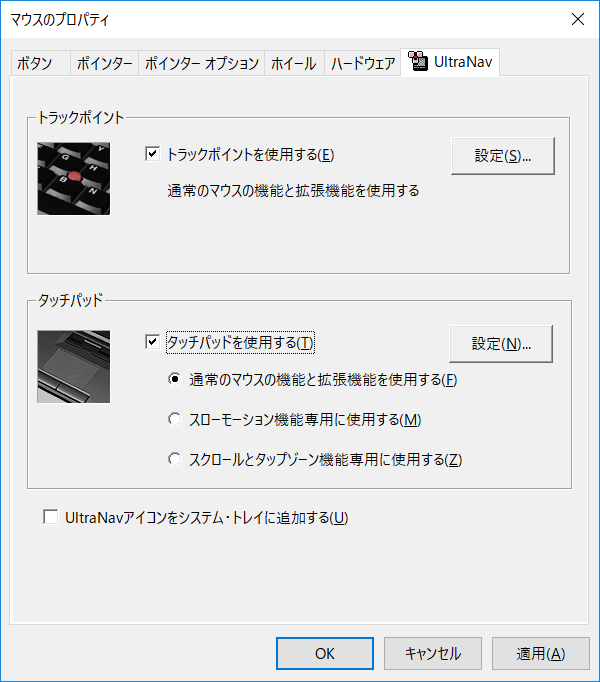
Thinkpad A285標準ドライバでは、表示されないUltraNAVタブが追加されました。
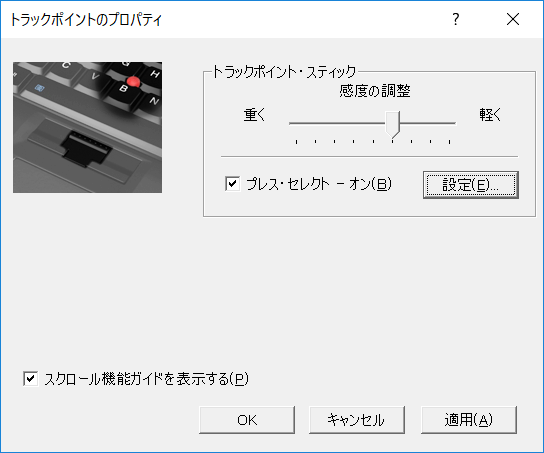
トラックポイント・スティックの感度の調整ができます。これはスムーズに動くので問題ありません。他に設定がないのかなと「プレス・セレクト-オン」の設定を開いてみました。
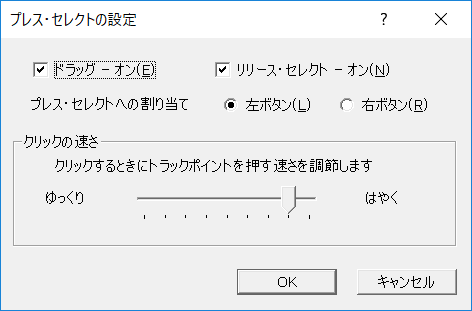
プレス・セレクトはトラックポイントを押したり離したりすることで、クリックさせる機能のようです。こんな機能があったなんていままで知りませんでした。さっそく使ってみましたがちょっと慣れが必要のようです。A285のボタンはポコポコと音がうるさいので使いこなせば静かに操作出来るようになるかも知れません。
結局のところですが、スクロールがすっぽ抜けてしまうのは直りませんでした。センターボタンをもっと押しまくってなじませたらいいのでしょうか。
なにげにタッチパットはとてもスムーズで使いやすかったです。トラックポイントがあるからThinkpadにしたのにこれじゃ何のために買ったのでしょう。タッチパットで常用するんなら、買おうか悩んでいたMatebook X Proにすればよかったのかなぁ。
2018/11/01 追記
上記のドライバを入れたところ、再起動するたび設定が初期化されることが分かりました。ためしにA285標準のUltraNAVドライバを再インストールしたところなんだかスムーズに動くようになったじゃないですか。引っかかるようなスクロールがほぼなくなりました。あれはなんだったんだろう?


コメント
検索窓からThinkpad ultranavと検索すると、Store appが検索結果に出てきませんでしょうか?このモデルでは、そのStore appアイコンを選ぶとトラックポイントの速度感度調整画面が開きますよ。
おお、ありがとうございます!
Store appからソフトをインストールしたら設定画面が出てきました。OSを入れ直したから入ってなかったのかな?